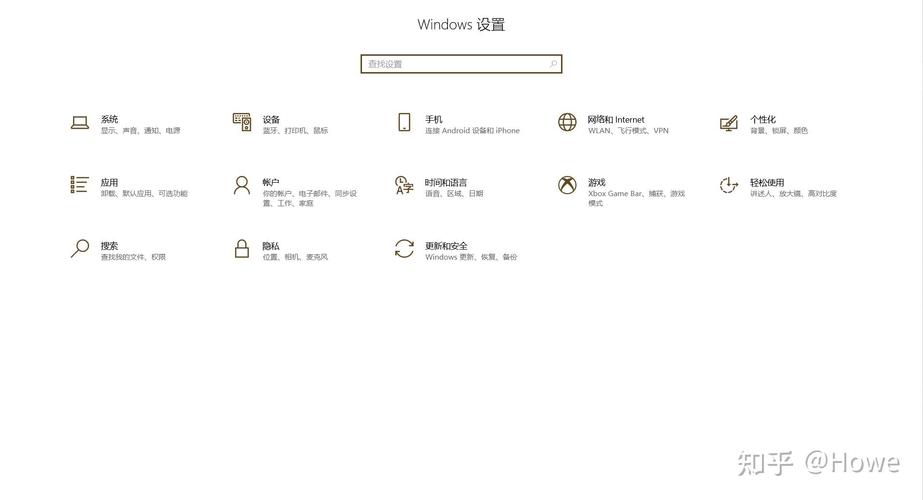电脑蓝牙无法连接?全面排查与解决方案
在日常使用电脑的过程中,蓝牙连接问题可能会让人倍感困扰。无论是连接耳机、音箱还是其他蓝牙设备,一旦遇到连接失败的情况,都会影响到我们的使用体验。本文将详细探讨电脑蓝牙无法连接的可能原因,并提供一系列实用的解决方案,帮助您快速恢复蓝牙功能。
一、常见问题及原因分析
- 蓝牙开关未开启:部分电脑设有物理蓝牙开关或快捷键,需确保蓝牙功能已开启。
- 驱动问题:蓝牙驱动过时或损坏可能导致连接失败。
- 设备兼容性:某些蓝牙设备可能与您的电脑系统不兼容。
- 信号干扰:其他无线设备或物理障碍物可能干扰蓝牙信号。
- 系统设置问题:操作系统的某些设置可能限制了蓝牙功能。
二、详细排查步骤
1. 检查蓝牙开关
首先,请检查您的电脑是否已开启蓝牙功能。对于带有物理蓝牙开关的笔记本,请确保开关处于“开启”状态。对于没有物理开关的电脑,可以通过快捷键(如Fn+F5)或系统设置来开启蓝牙。
2. 更新蓝牙驱动
访问电脑制造商的官方网站,下载并安装最新的蓝牙驱动程序。安装完成后,重启电脑以应用更改。
3. 检查设备兼容性
确保您的蓝牙设备与电脑操作系统兼容。您可以在设备制造商的官方网站上查找兼容性信息。
4. 减少信号干扰
尝试将蓝牙设备靠近电脑,并确保两者之间没有物理障碍物。同时,关闭其他可能产生无线干扰的设备,如Wi-Fi路由器、微波炉等。
5. 检查系统设置
进入电脑的系统设置,检查蓝牙相关设置是否正确。例如,在某些系统中,您可能需要允许蓝牙设备发现您的电脑。
三、高级解决方案
1. 重置蓝牙模块
在设备管理器中找到蓝牙适配器,右键点击并选择“卸载设备”。然后重启电脑,Windows会自动重新安装蓝牙驱动。
2. 使用蓝牙疑难解答
Windows提供了蓝牙疑难解答工具,可以帮助您自动检测和修复蓝牙连接问题。您可以在设置中的“更新与安全”部分找到此工具。
3. 恢复出厂设置
如果以上方法均无效,您可以考虑将电脑恢复出厂设置。请注意,这将删除所有个人文件和应用,因此请务必提前备份重要数据。
四、总结
电脑蓝牙无法连接是一个常见但可解决的问题。通过仔细排查和尝试上述解决方案,您应该能够恢复蓝牙功能,并享受无线连接的便利。如果问题依然存在,建议联系电脑制造商或专业维修人员寻求帮助。
记住,耐心和细致是解决问题的关键。在尝试任何解决方案之前,请确保您已备份重要数据,以防万一。